Excelでもできる「安全なパスワード」の作り方
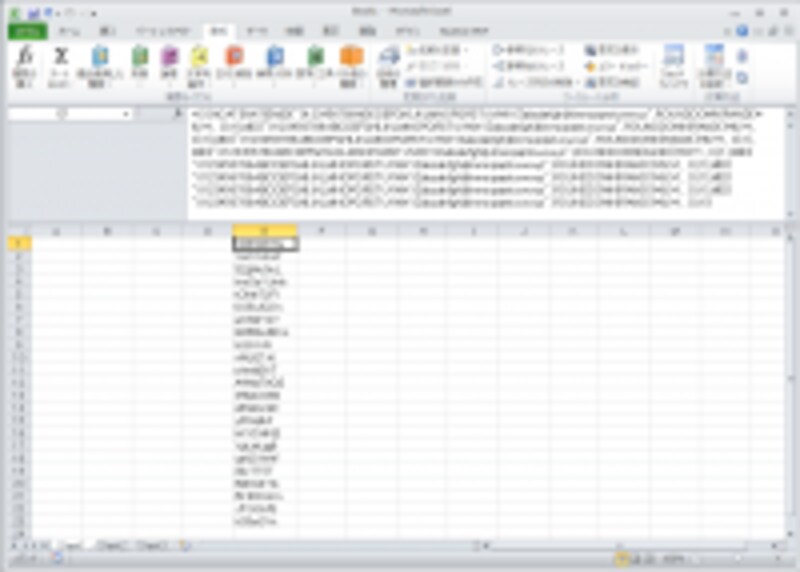
社員全員分のランダムパスワードを生成、といった利用方法も可能
こうしたニーズに対し、身近なExcel(2003以降のバージョン)でもランダムパスワードを作成することができます。
使用するのは、指定した最小値・最大値の間で整数の乱数を生成する「RANDBETWEEN」関数と、指定した位置から指定した文字数分の文字列を抽出する「MID」関数、文字列をつなげる「CONCATENATE」関数の3つになります。
下記の数式で、MID関数を必要桁数分カンマでつなげ、カッコで数式を閉じたら、あとはセルに貼りつけるだけでパスワードの完成です。
=CONCATENATE(MID("0123456789ABCDEFGHIJKLMNOPQRSTUVWXYZabcdefghijklmnopqrstuvwxyz",ROUNDDOWN(RAND()*62+1,),1),MID…)
※MID以下を桁数分繰り返します
Excelが便利なのは、計算式を含むセルのドラッグによって、大量のランダムパスワードを生成できる点と、Excelファイル自体にパスワードを付けられるところ。Excelのパスワードのみであれば、管理(記憶)のハードルもぐっと下がるのではないでしょうか。
無料のパスワード生成・管理ツール
●ID Manager(WindowsPC専用)http://www.woodensoldier.info/soft/idm.htm
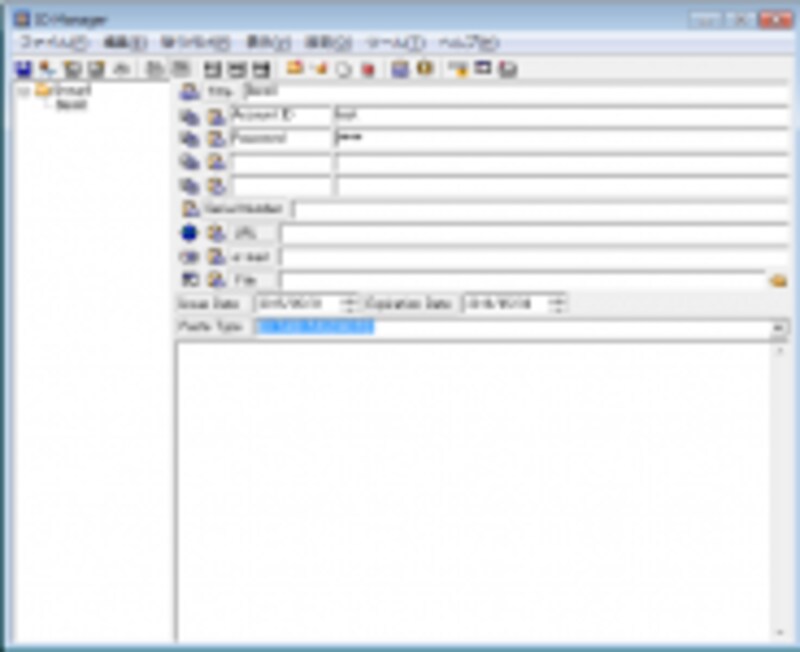
無料ツールもパスワード生成・管理の心強い味方
ログイン先のURLとID、パスワードをセットで登録できますので、生成されたパスワードを使って、WEBサービスの利用情報を一元管理することも可能です。
●1Password(iPhone、Android用)
iPhone:https://itunes.apple.com/jp/app/1password/id568903335
Android:https://play.google.com/store/apps/details?id=com.agilebits.onepassword&hl=ja
※無料で利用可能ですが、内部課金がありますので、ご利用の際はご確認ください
スマートフォン上でID・パスワードを入力する機会も増えてきていることでしょう。
PC同様、管理が手間になりがちだと思いますので、こういったパスワードを管理できるアプリを使ってみるのも手です。
パスワードを覚える必要がなくなる、その日まで
iPhone5以降は、ロック解除時に、パスワード入力に加えて、指紋認証が利用できるようになりました。登録した指先の指紋で簡単にロックが解除できる、とても便利な機能です。
様々な種類がある生体認証。まだ発展途上だが今後に注目したい
もちろんこれからも、指紋や声紋、脈拍、目の虹彩や網膜といった、バイオメトリクス認証の導入は広がっていくでしょう。
技術は日進月歩ですので、煩わしいID・、パスワード入力から開放されるその日までは、個人でしっかりとID・パスワードを管理し、自分のデータや資金を守りましょう。







